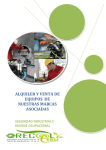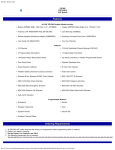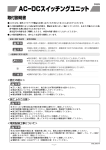Download RAELink3 Bedienungsanleitung
Transcript
RAELink3 Bedienungsanleitung Rev. B August 2011 Art.-Nr. 029-4508-000 © Copyright 2011 RAE Systems, Inc. Inhalt 1 2 3 Wichtige Hinweise...................................................................... 3 Standardlieferumfang ................................................................. 6 Allgemeine Informationen.......................................................... 6 3.1 Konfigurationsoptionen ..................................................... 6 3.1.1 Anschluss an Geräte von Fremdanbietern ......................... 7 3.2 Wichtige Eigenschaften ..................................................... 8 4 Spezifikationen ........................................................................... 9 5 Aufladen des Akkus.................................................................. 10 5.1 Abnehmen des Ladeadapters ........................................... 11 5.2 Austausch des Lithium-Ionen-Akkus............................... 12 5.3 Adapter für Alkalibatterien .............................................. 12 5.4 Benutzeroberfläche .......................................................... 14 6 Hintergrundbeleuchtung ........................................................... 15 7 Display...................................................................................... 15 8 Bedienung des RAELink3 ........................................................ 16 9 Betriebsmodi............................................................................. 16 9.1 Host-Modus...................................................................... 17 9.2 Remote-Modus................................................................. 17 9.3 Repeater-Modus............................................................... 18 10 Einschalten des RAELink3....................................................... 19 11 Ausschalten des RAELink3...................................................... 20 12 Konfigurieren des RAELink3................................................... 20 12.1 Wechsel in den Programmiermodus ................................ 20 12.2 Die Netzwerkkennung einstellen ..................................... 21 12.3 Den Betriebsmodus einstellen.......................................... 23 12.3.1 Bluetooth- und Kabel-Submodi des Remote-Modus..... 25 12.3.2 Simultaner BT- und Kabelbetrieb.................................. 27 12.4 GPS-Aktivierung.............................................................. 31 12.5 GPS-Koordinatenprüfung ................................................ 32 12.6 Bluetooth-Aktivierung ..................................................... 34 12.7 Geräte-ID einstellen ......................................................... 34 12.8 Modem-Konfigurationsmenü........................................... 37 13 Ein RAELink3 Remote über Bluetooth verbinden .................. 37 14 Ein RAELink3 Remote über Kabel verbinden ........................ 40 14.1 GPS und freie Sichtlinie................................................... 41 14.2 Reinigung des RAELink3 ................................................ 42 14.3 Bestellen von Ersatzteilen................................................ 42 1 14.4 Spezieller Hinweis vom Kundendienst ............................ 42 15 Problembehebung ..................................................................... 43 16 Technischer Support ................................................................. 44 17 RAE Systems -Kontaktadressen ............................................... 45 2 1 Wichtige Hinweise VORSICHT! Zum Schutz vor Stromschlägen die Modem-Abdeckung während des Normalbetriebs nicht öffnen. Dieses Modem wurde für den Einsatz in Gefahrenbereichen der Klasse I, Abteilung 2 zertifiziert. WARNUNG Verwenden Sie zum Wiederaufladen der Modem-Batterie nur von RAE Systems angebotene Ladeadapter. Verwenden Sie nur LithiumIonen-Batterien von RAE Systems (Art.-Nr. 029-3501-000) oder Alkali-Batterien (Art.-Nr. 029-3502-000). Laden/ersetzen Sie Batterien nur außerhalb von Gefahrenbereichen. Der serielle Anschlussport darf in Gefahrenbereichen nicht verwendet werden. STATISCHE GEFAHR: Gerät nur mit einem feuchten Tuch reinigen. Aus Sicherheitsgründen darf dieses Gerät nur durch qualifiziertes Personal bedient und gewartet werden. Vor der Bedienung und Wartung muss die Bedienungsanleitung gelesen und vollständig verstanden werden. 3 Spezifikationen Abmessungen 120 mm x 86 mm x 48 mm Gewicht 490 g Akku/Batterie Aufladbarer 7,4-V-Lithium-Ionen-Akku Alkali-Batterien (7,5 V, fünf Stück) LCD-Anzeige Hintergrundbeleuchtung mit Symbolen und Text Befestigung Gürtelclip Temperatur -20 °C bis 55 °C (-4 °F bis 131 °F) Luftfeuchtigkeit 0 % bis 95 % relative Luftfeuchtigkeit (nicht kondensierend) Sicherheitszertifizierung Klasse I, Abteilung 2, Gruppen A, B, C, D und T4 Für wiederaufladbare Batterien, 029-3501-000: WARNUNG Laden/ersetzen Sie den Akku nur in einer sicheren Umgebung, um Brände in feuergefährlichen Bereichen zu vermeiden. Für Alkali-Batterien, 029-3502-000: Hinweis: Nicht gleichzeitig alte und neue Batterien oder unterschiedliche Batterietypen verwenden. Batterien nicht in Gefahrenbereichen austauschen. 4 Antennenarretierung Vorsicht: Achten Sie zur Vermeidung von Gefahrensituationen in explosiven Umgebungen darauf, dass die Antenne mit der Feststellschraube fixiert wird und sich nicht versehentlich lösen kann. Hinweis: Die Antenne muss mit der Feststellschraube arretiert werden. 5 RAELink3 Bedienungsanleitung 2 Standardlieferumfang • • • • • • • • • • RAELink3 Ladeadapter mit AC-Kabel Adapter für Alkalibatterien RS-232-Computer-Schnittstellenkabel serielles Spiralkabel (zum Anschließen an Geräte ohne Bluetooth) RAELink3-Kurzanleitung RAELink3-Begleit-CD Stabantenne (zur Verwendung des RAELink3 im Remote-Modus) 5dBi-Antenne mit 12-Fuß-Kabel (ca. 3,7 m) und Magnethaftung (zur Verwendung des RAELink3 im Host- oder Repeater-Modus) stabiler Transportbehälter 3 Allgemeine Informationen Das RAELink3 ist ein kompaktes, tragbares Funkmodem, das eine drahtlose Kommunikation zwischen weit entfernten, tragbaren Gasdetektoren (PGMs) wie z. B. dem ppbRAE 3000 und dem MultiRAE Plus etc. von RAE Systems und einer Basisstation/einem Basiscomputer und somit eine umfassende Überwachung ermöglicht. Bis zu 64 mit RAELink3-Geräten ausgestattete Detektoren können mit einem einzelnen Host vernetzt werden. Außerdem kann das als Repeater konfigurierte RAELink3 bei Anwendungen, die eine Fernüberwachung erfordern, oder an Standorten, an denen aufgrund von Hindernissen keine Richtfunkübertragung möglich ist, die effektive Reichweite des Systems verbessern. 3.1 Konfigurationsoptionen Das RAELink3 kann so konfiguriert werden, dass es in einem der drei folgenden Modi betrieben werden kann: 1. Remote. Das RAELink3 Remote dient als Slave-Modem und kommuniziert mit einem Host-Modem mit der gleichen Netzwerkkennung. 6 RAELink3 Bedienungsanleitung 2. Host. Das RAELink3 Host dient als Host-Modem und kommuniziert mit verschiedenen Funkmodems mit der gleichen Netzwerkkennung (wie z. B. dem RAELink3 Remote, dem RAELink3 Repeater und AreaRAE-Produkten, die mit RemoteModems der RAELink-Serie ausgestattet sind). 3. Repeater. Das RAELink3 Repeater dient als Repeater für RAELink3 Remote-Slave-Modems (oder Produkte aus der AreaRAEoder RAELink-Serie) mit der gleichen Netzwerkkennung. 3.1.1 Anschluss an Geräte von Fremdanbietern Das RAELink3 kann als Slave-Modem so konfiguriert werden, dass es Sensordaten von ausgewählten Fremdanbieterdetektoren an ein Host-Modem mit der gleichen Netzwerkkennung rückübertragen kann. Geeignete Fremdanbieterdetektoren sind z. B. ChemRAE, BioHarness, DustTrak2 und AP4C. Hinweis: Manche Detektoren von Fremdanbietern erfordern ein spezielles Kabel für den Anschluss an den RAELink3. 7 RAELink3 Bedienungsanleitung 3.2 Wichtige Eigenschaften integrierter lizenzfreier Funk mit hoher Reichweite für die Übertragung von Daten über eine Entfernung von bis zu 2 Meilen Der integrierte Mikrocomputer ermöglicht eine flexible Protokollübersetzung, sodass zu den meisten Überwachungsgeräten eine Verbindung über einen seriellen Port hergestellt werden kann. Ein integrierter Bluetooth-Master sorgt für eine BluetoothFunkverbindung mit anderen Bluetooth-Geräten. Der integrierte GPS-Empfänger erlaubt eine globale Positionierung. integrierte LCD zur Anzeige von Funksignalstärke, GPSTracking-Status und Batterielebensdauer lange Betriebsdauer durch integrierte wiederaufladbare LithiumIonen-Batterie (bis zu 18 Stunden kontinuierlicher Betrieb) Hinweis: An einen RAELink3 können über Bluetooth und ein serielles Kabel zwei Detektoren angeschlossen werden. 8 RAELink3 Bedienungsanleitung 4 Spezifikationen Abmessungen 120 mm x 86 mm x 48 mm Gewicht 490 g Akku/Batterie Aufladbarer Lithium-Ionen-Akku (7,4 V/1.650 mAh) Alkali-Batterien (7,5 V, fünf Stück) Betriebsdauer Bis zu 18 Stunden Dauerbetrieb LCD-Anzeige Hintergrundbeleuchtung mit Symbolen und Text Tasten 3 Tasten: Y/+, N/- und MODE Empfindlichkeit -108 dBm bei 10-6 Bit Fehlerquote Datendurchsatz Bis zu 115,2 kbit/s Fehlererkennung 32 bit/s CRC, erneute Übertragung bei Fehler Datenschnittstelle Bluetooth, RS-232 GPS-Genauigkeit Bis auf 5 Meter Temperatur -20 °C bis 55 °C (-4 °F bis 131 °F) Luftfeuchtigkeit 0 % bis 95 % relative Luftfeuchtigkeit (nicht kondensierend) Schutzklasse IP-65 Sicherheitszertifizierung ATEX II 2G EEx ib IIc T4 9 RAELink3 Bedienungsanleitung 5 Aufladen des Akkus Es wird empfohlen, den Akku vor der Verwendung des RAELink3 vollständig aufzuladen. Die Lithium-Ionen-Batterie kann durch Anschließen des Geräts an einen Ladeadapter aufgeladen werden. Gehen Sie dabei wie folgt vor: 1. Richten Sie den Ladeadapter an der Rückseite des RAELink3 aus (die zwei Führungen greifen in die Einbuchtungen auf der Rückseite des Ladeadapters). 2. Schieben Sie den Ladeadapter auf der Rückseite des RAELink3 in die vorgesehene Position. 3. Achten Sie darauf, dass die Verriegelung einrastet. 4. Stecken Sie den Hohlstecker des Netzgeräts in den Anschluss an der Seite des Ladeadapters. 5. Schließen Sie anschließend das Netzgerät an eine Wandsteckdose an. Dabei sollte die LED-Ladeanzeige im Ladeadapter während des Ladevorgangs rot und bei vollständig aufgeladenem Akku grün leuchten. LadeAnzeige 10 RAELink3 Bedienungsanleitung 5.1 Abnehmen des Ladeadapters Drücken Sie zum Abnehmen des Ladeadapters auf die Verriegelung, während Sie ihn gleichzeitig nach unten herausziehen. Auf Verriegelung drücken Während des Drückens nach unten herausziehen Seitenansicht 11 Freigabe RAELink3 Bedienungsanleitung 5.2 Austausch des Lithium-Ionen-Akkus 1. Schalten Sie das Gerät aus. 2. Auf der Rückseite des Geräts befinden sich drei Schrauben. Lösen Sie alle drei Schrauben und heben Sie den Akku aus dem RAELink3. Entfernen Sie auf diese Weise den Akku aus dem Batteriefach. Schrauben lösen Batterie anheben Akku entfernen 3. Setzen Sie stattdessen einen vollständig aufgeladenen Akku in das Batteriefach ein. Überprüfen Sie, ob der Akku im Fach an den richtigen Polen anliegt. 4. Drücken Sie den Akku von Hand in die richtige Position und ziehen Sie anschließend die drei Schrauben wieder an. 5.3 Adapter für Alkalibatterien Im Lieferumfang des RAELink3 ist außerdem ein AlkalibatterieAdapter enthalten. Der Adapter (Art.-Nr. 029-3502-000) ist für fünf AA-Alkalibatterien ausgelegt (nur Duracell MN1500 oder Energizer E91 verwenden), die das Gerät für etwa 12 Stunden mit 12 RAELink3 Bedienungsanleitung Strom versorgen. Der Adapter ist für den Notfall gedacht, wenn keine Zeit bleibt, den Lithium-Ionen-Akku aufzuladen. Zum Einsetzen der Batterien in den Adapter: 1. Entfernen Sie die drei Kreuzschlitzschrauben, um die Batterie (Alkali oder wiederaufladbar) zu entnehmen. 2. Drehen Sie den Alkalibatterie-Adapter um und lösen Sie die zwei Kreuzschlitzschrauben auf der Rückseite. 3. Heben Sie den Deckel an (am Ende befinden sich gegenüber den Schrauben zwei kleine Laschen). 4. Legen Sie fünf neue AA-Batterien ein und beachten Sie dabei die Polaritätskennzeichnung (+/-). 5. Bringen Sie die Abdeckung wieder an. Ziehen Sie die beiden Kreuzschlitzschrauben wieder an. 6. Setzen Sie den Alkalibatterie-Adapter in das RAELink3 ein. 7. Montieren Sie die drei Kreuzschlitzschrauben. ACHTUNG! Alkalibatterien können nicht aufgeladen werden. Wenn Sie das RAELink3 in die Ladeschale stellen, werden die Alkalibatterien nicht aufgeladen. Hinweis: Achten Sie beim Austausch von Alkalibatterien darauf, dass die alten Batterien ordnungsgemäß entsorgt werden. Hinweis: Nicht gleichzeitig alte und neue Batterien oder unterschiedliche Batterietypen verwenden. Batterien nicht in Gefahrenbereichen austauschen. 13 RAELink3 Bedienungsanleitung 5.4 Benutzeroberfläche Die Benutzeroberfläche des Geräts besteht aus dem Display und den folgenden drei Tasten: Y/+ MODE (Modus) N/Im LCD-Display werden visuelle Informationen wie Messwert, Zeit, Batteriezustand sowie andere Funktionen angezeigt. Display [N/-]-Taste [Y/+]-Taste MODE-Taste [Y/+] erhöht Werte, mit [MODE] können Sie das Gerät ein/ausschalten oder Daten speichern, [N/-] bedeutet „nein“ oder bewirkt einen Wechsel zur nächsten Funktion. Außerdem dienen die Tasten [Y/+], [MODE] und [N/-] als „Softtasten“, mit denen verschiedene Parameter gesteuert und diverse Auswahlmöglichkeiten innerhalb der Gerätemenüs genutzt werden können. Von Menü zu Menü steuert jede Taste verschiedene Parameter oder führt eine bestimmte Auswahl durch. 14 RAELink3 Bedienungsanleitung 6 Hintergrundbeleuchtung Die LCD-Anzeige ist mit einer LED-Hintergrundbeleuchtung ausgestattet, die das Ablesen der Anzeige auch unter schlechten Lichtverhältnissen ermöglicht. Drücken Sie zum Einschalten der Hintergrundbeleuchtung eine beliebige Taste. Nach 15 Sekunden schaltet sie sich automatisch wieder aus. 7 Display Im Display werden folgende Informationen angezeigt: Funksignalstärke GPS-Satellit Batterieladung BT verknüpft mit xxx-xxxxxx Bluetooth-Verbindung und andere Statusinformationen Funksignalstärke GPS-Satellit Zeigt die Signalstärke im Netzwerk an. Zeigt die Zahl der Satelliten an, von denen das RAELink3 Daten empfängt. (Für eine korrekte Kartierung in ProRAE Remote und ProRAE Guardian sind 3 Satelliten erforderlich.) Batterieladung Zeigt den Batteriestand anhand eines Balkendiagramms an. Bluetooth-Verbindungsstatus Zeigt an, mit welchem Detektor das RAELink3 über Bluetooth verbunden ist. 15 RAELink3 Bedienungsanleitung 8 Bedienung des RAELink3 Das RAELink3 verfügt über zwei simultane Datenübertragungsmodi. Zum einen kann es über drahtloses BT (Bluetooth) oder ein Kabel mit einem tragbaren Gasdetektor oder einem anderen kompatiblen Überwachungsgerät verbunden werden. Zum anderen kann es per Funkübertragung Daten an eine Basisstation übertragen oder von dort erhalten. Im folgenden Abschnitt finden Sie Informationen zur Konfiguration des Modems im RAELink3. Informationen zur Herstellung einer Verbindung zwischen einem RAELink3 und einem tragbaren Gasdetektor oder einem anderen Überwachungsgerät finden Sie auf Seite 37. ACHTUNG! Sorgen Sie vor der Verwendung von RAELink3-Modems in der Praxis dafür, dass diese über eine für Ihr Netzwerk geeignete Konfiguration verfügen. Jedes RAELink3 muss eine geeignete Netzwerkkennung haben, damit es mit dem drahtlosen Überwachungssystem AreaRAE kompatibel ist. 9 Betriebsmodi Das RAELink3 kann so konfiguriert werden, dass es in einem der drei folgenden Modi betrieben werden kann: • • • Host Remote Repeater Sofern nicht anders angegeben, ist das RAELink3 werkseitig für den Betrieb im Remote-Modus konfiguriert. Sie können den Betriebsmodus jedoch über die Menüs im Programmiermodus anpassen (nähere Informationen siehe Seite 20). 16 RAELink3 Bedienungsanleitung 9.1 Host-Modus Dieser Modus macht das RAELink3 zu einem Host (Master) in einem Netzwerk. Es kann dabei gleichzeitig mit zahlreichen Remotes und Repeaters kommunizieren. Hinweis: In einem Netzwerk kann es nur einen Host geben. Dieser ist in der Regel an einen Computer (PC) angeschlossen, auf dem zu Überwachungszwecken die ProRAE-Remote- und die ProRAE-GuardianSoftware laufen. Schließen Sie nach der korrekten Konfiguration des Modems das serielle Schnittstellenkabel an den seriellen Port (RS-232) des PCs an. Wenn der Computer keinen seriellen Port hat, verwenden Sie einen seriellen Adapter (USB zu 9 Pin, Art.-Nr. 410-0210-000), um das Kabel an den Computer anzuschließen. Der DB9-Stecker sollte fest mit dem seriellen DB9-Port des Computers verbunden sein (stecken Sie den Stecker ein und ziehen Sie die beiden langen Schrauben mit den Fingern an). Verbinden Sie das andere Ende des Kabels mit dem Datenanschluss des RAELink3. Schalten Sie das RAELink3 ein. Es ist jetzt bereit für die Datenübertragung. RAELink3 Serielles Schnittstellenkabel Adapter USB zu 9 Pin USB-Port des Computers 9.2 Remote-Modus In diesem Modus leitet das Modem alle Daten vom Detektor an den Host weiter. Auf dem LCD-Display erscheinen die Funksignalstärke, die GPS-Satelliten und der Ladezustand der Batterie. Darüber hinaus ist noch der BT (Bluetooth)-Verbindungsstatus zu sehen. 17 RAELink3 Bedienungsanleitung Für BioHarness, ChemRAE, DustTrak2 und AP4C. In diesen Untermodi des Remote-Modus leitet das Modem alle Daten des ausgewählten Fremdanbietergeräts an den Host weiter. Der Remote-Modus ist so konzipiert, dass das RAELink3-Modem ohne weitere Modifikationen sofort die Aufgaben eines bereits vorhandenen RAELink- oder RAELink2-Modems übernehmen kann. 9.3 Repeater-Modus In diesem Modus agiert das Modem als Repeater, wobei es an den übertragenen Daten jedoch keine weiteren Interpretationen oder Bearbeitungen vornimmt. Seine Aufgabe besteht vielmehr darin, eine noch größere Entfernung zwischen Remote und Host zu überbrücken oder das Signal bei Hindernissen in der Richtfunkübertragung umzulenken. 18 RAELink3 Bedienungsanleitung 10 Einschalten des RAELink3 1. Halten Sie [MODE] gedrückt. 2. Sobald das Display eingeschaltet ist, lassen Sie die [MODE]Taste los. Als Erstes sollte das Logo von RAE Systems erscheinen. (Wird das Logo nicht angezeigt, besteht möglicherweise ein Problem und Sie sollten Ihren Händler oder den technischen Support von RAE Systems kontaktieren.) Dann werden die Firmware-Version und das Installationsdatum und im Anschluss die RAELink3-Seriennummer angezeigt. Sobald der Startvorgang abgeschlossen ist, zeigt das Gerät eine numerische Messanzeige mit der Antennensignalstärke, der Batteriekapazität, den GPS-Symbolen und (bei aktiviertem GPS) der Anzahl an Satelliten, von denen das RAELink3 Positionsdaten empfängt, an. Eine Textzeile gibt den Bluetooth-Verbindungsstatus und die Kennung des letzten Detektors wieder, der mit Bluetooth verknüpft war. Dies ist gleichbedeutend mit einer Bestätigung für die Funktionsfähigkeit und Einsatzbereitschaft des Geräts. 19 RAELink3 Bedienungsanleitung 11 Ausschalten des RAELink3 1. Drücken Sie die Mode-Taste und halten Sie sie 3 Sekunden lang gedrückt. Zu Beginn des Abschaltprozesses erscheinen auf dem Display die Meldung „Shutting down...“ (Wird heruntergefahren...) und ein 5-Sekunden-Countdown. 2. Wenn „Unit off...“ (Gerät aus...) angezeigt wird, lassen Sie die [MODE]-Taste los. Das Gerät ist nun ausgeschaltet. Hinweis: Sie müssen die Taste während des gesamten Abschaltvorgangs gedrückt halten. Wenn Sie Ihren Finger während des Countdowns von der Taste nehmen, wird die Abschaltung unterbrochen und der reguläre Gerätebetrieb fortgesetzt. 12 Konfigurieren des RAELink3 Das RAELink3-Modem ist ein programmierbares „intelligentes“ Modem, das für den Betrieb im Host-, Repeater- oder RemoteModus konfiguriert werden kann. Diese Optionen können neben anderen Parametern zur Einstellung von Netzwerkkennung, GeräteID, GPS-Aktivierungsstatus, GPS-Koordinatenprüfung, ModemMenü und Betriebsmodus, Bluetooth (BT), Kabel und BT-Aktivierung im Programmiermodus ausgewählt werden. All diese Konfigurationen erfolgen über die drei Tasten auf der Gerätevorderseite und über das Display. 12.1 Wechsel in den Programmiermodus Hinweis: Mit Ausnahme der Menü-Bildschirme „Set Network ID“ (Netzwerkkennung einstellen) und „Set Unit ID“ (Geräte-ID einstellen) können Sie den Programmiermodus jederzeit durch Drücken der [MODE]-Taste verlassen. Halten Sie bei eingeschaltetem RAELink3 hierzu die Tasten [MODE] und [N/-] 3 Sekunden lang gedrückt. Daraufhin wechselt 20 RAELink3 Bedienungsanleitung das RAELink3 in den Programmiermodus. Es wird der BluetoothKommunikationsbildschirm angezeigt: Start BT Search? * (1) 596-000123 (2) Null Dort erscheinen die letzte Bluetooth-Verbindungskennung sowie die Frage, ob Sie nach einer Verbindung suchen möchten. (Liegt keine Aufzeichnung über eine frühere Verbindung vor, wird „Null“ angezeigt.) Hinweis: Sobald sich der Programmiermodus öffnet, minimieren sich die Symbole und ordnen sich am oberen Anzeigenrand an. Wenn Sie nach einem Detektor mit Bluetooth-Ausrüstung suchen, um eine Verbindung damit herzustellen, drücken Sie [Y/+]. Wenn nicht, drücken Sie [N/-], um mit der nächsten Bildschirmanzeige fortzufahren. Wenn Sie den Progammiermodus beenden möchten, drücken Sie auf [MODE]. 12.2 Die Netzwerkkennung einstellen Jedes AreaRAE-Netzwerk muss über eine Netzwerkkennung verfügen, anhand der das Netzwerk und alle darin betriebenen Geräte identifiziert werden können. Alle auf dem RAELink3 (oder einem anderen RAELink-Modell) basierenden Host-, Repeater- und Remote-Funkmodems im selben AreaRAE-Netzwerk müssen mit derselben Netzwerkkennung konfiguriert werden. RAELink3-Modems werden werksseitig entweder mit einer zufälligen eindeutigen Netzwerkkennung programmiert oder erhalten eine vom Kunden bereitgestellte Kennung für ein bestehendes System. Eine andere Netzwerkkennung ist nur dann möglich, wenn die eingegebene Nummer, mit Ausnahme von 255, im Bereich zwischen 1 und 4095 liegt. 21 RAELink3 Bedienungsanleitung Der blinkende Cursor hebt die ausgewählte Ziffer bei der Netzwerkkennungsänderung farblich hervor und bestätigt somit, dass Sie eine neue Zahl eingeben können: Network ID: 0001 0001 1. Mit [Y/+] können Sie die Zahl erhöhen und mit [N/-] verkleinern. 2. Mithilfe von [MODE] wechseln Sie zur nächsten Ziffer. 3. Geben Sie eine Netzwerkkennung ein (mit Ausnahme von 255). Die neue Netzwerkkennung wird übernommen, sobald Sie die [MODE]-Taste 2 Sekunden lang gedrückt halten. Daraufhin erscheint das folgende Bestätigungsfenster: Network ID: 0001 1234 Save? Drücken Sie [Y/+], um die neue Kennung zu speichern, oder [N/-], um den Vorgang abzubrechen. Während des Speichervorgangs erscheint folgende Anzeige: Network ID: 1234 Saving... 22 RAELink3 Bedienungsanleitung Anschließend kehrt die Anzeige zum Bildschirm „Set Network ID“ (Netzwerkkennung einstellen) zurück. Sie zeigt nun die neue Netzwerkkennung an: Network ID: 1234 Change? Wenn Sie die Netzwerkkennung ändern möchten, müssen Sie den zuvor beschriebenen Vorgang wiederholen. Wenn Sie hingegen mit dem nächsten Bildschirm, „Set Operation Mode“ (Betriebsmodus einstellen), fortfahren möchten, wählen Sie [N/-]. 12.3 Den Betriebsmodus einstellen Der Betriebsmodus entscheidet darüber, ob das RAELink3 als Host, Remote oder Repeater agiert. Daneben finden sich unter „Remote“ noch Submodi für die Bluetooth- oder Kabelverbindung zu lokalen Geräten wie BioHarness, GammaRAE2, ChemRAE, AP4C, DustTrak2 und anderen Punkt-zu-Punkt-Detektoren von RAE Systems mit Kabelanschluss. ACHTUNG! In einem Netzwerk kann es nur einen Host geben. Werden mehr als ein RAELink3 oder RAELink-Funkmodems einer früheren Generation (oder eine Kombination aus beiden) als Host festgelegt, funktioniert das Netzwerk nicht einwandfrei. Der Programmbildschirm des Betriebsmodus sieht folgendermaßen aus: OP Mode: Remote Change? 23 RAELink3 Bedienungsanleitung Wählen Sie [Y/+], um den Betriebsmodus zu ändern, oder [N/+], um diesen Vorgang zu überspringen. Nach Drücken von [Y/+] erscheint der Betriebsmodus-Bildschirm: OP Mode: Remote OP Mode= Host? Mithilfe von [N/-] können Sie durch diese Optionen navigieren: • • • Host Remote Repeater Wenn Sie Ihre Wahl getroffen haben, drücken Sie zum Speichern der Änderung auf [Y/+]. OP Mode: Host Saving... Sobald die Änderungen gespeichert sind, kehrt die Anzeige zum Eingangsbildschirm des Betriebsmodus zurück (es wird Ihr gewünschter Betriebsmodus angezeigt): OP Mode: Host Change? Mit [Y/+] können Sie den Betriebsmodus ändern und mit [N/+] zum GPS-Aktivierungsbildschirm wechseln. 24 RAELink3 Bedienungsanleitung 12.3.1 Bluetooth- und Kabel-Submodi des Remote-Modus Wenn sich das RAELink3 im Remote-Modus befindet, können Einstellungen für den Bluetooth-/Kabelanschluss zu einem Detektor von RAE Systems oder eines Fremdanbieters, wie dem ProEngin AP4C und dem DustTrak2 vorgenommen werden. Remote, Bluetooth und Kabel sind folgendermaßen organisiert: Remote-Modus Bluetooth Bypass GammaRAE 2 BioHarness Kabel Bypass RAE PTP AP4C ChemRAE DustTrak2 Bei der Verbindung mit einem Remote-Gerät müssen Sie, wie im Anschluss aufgeführt, die geeignete Einstellung für den Anschlusstyp wählen. So müssen Sie beispielsweise beim Anschließen eines ChemRAE im „Kabel“-Menü „ChemRAE“ auswählen. Dabei soll Ihnen diese Tabelle als Leitfaden für die richtige Wahl dienen: Produkt AP4C BioHarness ChemRAE DustTrak2 GammaRAE II R MiniRAE 2000 MiniRAE 3000 MultiRAE Plus Verbindung Kabel Bluetooth Kabel Kabel Bluetooth Kabel Bluetooth Kabel Einstellung AP4C BioHarness ChemRAE DustTrak2 GammaRAE2 Bypass Bypass Bypass 25 RAELink3 Bedienungsanleitung ppbRAE Plus ppbRAE 3000 QRAE Plus UltraRAE 3000 Kabel Bluetooth Kabel Bluetooth Bypass Bypass RAE PTP Bypass Einige vereinfachte Anschlussregeln: PIDs der Serie 3000, GammaRAE II R und BioHarness nutzen Bluetooth (BT). Alle anderen Produkte verwenden Kabel. Erscheint der Name des Produkts nicht im Untermenü, müssen Sie sich für den Bypass entscheiden. Hinweis: Der QRAE Plus bildet die einzige Ausnahme, da er Kabel benötigt (Einstellung: RAE PTP). Wenn der Remote-Modus ausgewählt wurde, erscheint folgender Bildschirm: OP Mode: Remote Change? Wenn Sie [N/-] drücken, bleibt das RAELink3 im Remote-Modus und wechselt zum BT-Menü. Der Bildschirm sieht folgendermaßen aus: BT: GammaRAE2 Change? 26 RAELink3 Bedienungsanleitung Mit [Y/+] können Sie bei Bedarf zu einem weiteren BluetoothGerät in der Liste wechseln. Wenn Sie hingegen mit den Kabeleinstellungen fortfahren möchten, drücken Sie [N/-]. Falls Sie die BT-Einstellungen ändern möchten, können Sie mithilfe der [Y/+]- und der [N/-]-Taste durch die Liste navigieren und Ihre Wahl treffen. Kabeleinstellungen Wenn im Remote-Modus ein Kabel zum Anschließen eines Detektors an das RAELink3 verwendet wird, ist es für einen ordnungsgemäßen Betrieb unerlässlich, die richtigen Einstellungen vorzunehmen. Cable: Bypass Change? Mit [Y/+] können Sie bei Bedarf zu einer anderen Kabeleinstellung in der Liste wechseln. Wenn Sie hingegen mit dem GPS-Status fortfahren möchten, drücken Sie [N/-]. 12.3.2 Simultaner BT- und Kabelbetrieb Im Remote-Modus genügt ein einzelnes RAELink3, um Daten von einem Bluetooth-fähigen und von einem über ein Kabel angeschlossenen Gerät gleichzeitig zu übertragen. Im Anschluss sehen Sie eine Tabelle, in der unterstützte Geräte von RAE Systems und von Fremdanbietern nach Kabel- oder BluetoothVerbindung sortiert aufgelistet sind: 27 RAELink3 Bedienungsanleitung Kabel QRAE Plus MultiRAE Plus MiniRAE2000 ppbRAE Plus ChemRAE DustTrakII AP4C Bluetooth MiniRAE3000 ppbRAE3000 UltraRAE3000 GammaRAEII R BioHarness Bei der gleichzeitigen Verbindung mit zwei Geräten sollten Sie Folgendes berücksichtigen: Jedes Gerät muss über eine individuelle Geräte-ID verfügen. In den BT- und Kabelmenüs muss das jeweils richtige Gerät ausgewählt werden. Beispiel: Wenn Sie im Remote-Modus ein MultiRAE Plus und ein BioHarness mit demselben RAELink3 verbinden möchten, müssen Sie „Cable: Bypass.“ (Kabel: Bypass.) auswählen. Im Anschluss wählen Sie dann „BT: BioHarness“. Hinweis: Wird einer der beiden Kanäle (Kabel oder Bluetooth) nicht mit einem Gerät verbunden, muss auch keine Auswahl für den ungenutzten Kanal getroffen werden. 28 RAELink3 Bedienungsanleitung Es folgt ein Beispiel dafür, welche Verbindungen gewählt werden sollten, wenn das jeweilige RAELink3 für mehrere Geräte genutzt wird: RAELink3 (Host) Kabelanschluss MultiRAE Plus ChemRAE RAELink3 (Remote) Kabelanschluss RAELink3 (Remote) BluetoothVerbindung BioHarness BluetoothVerbindung BioHarness Hinweis: Wenn weder BT noch Kabel auf Bypass gesetzt wurden, dann erhält das BT-Gerät die im RAELink3 einprogrammierte Geräte-ID (siehe Abschnitt 12.7) und das kabelgebundene Gerät die Geräte-ID +1. (Beispiel: erste Geräte-ID = 1 und zweite Geräte-ID = 2 oder erste Geräte-ID = 6 und zweite Geräte-ID = 7.) 29 RAELink3 Bedienungsanleitung Hier ist ein Beispiel, wie auch automatisch eingestellte Geräte-IDs Probleme bereiten können. Beachten Sie, dass die im Remote-Modus eingestellte Geräte-ID für das RAELink3 über die Nummer der mit ihm verbundenen Detektoren entscheidet: Geräte-ID = 4 Geräte-ID = 4 Geräte-ID auf 3 gesetzt Geräte-ID auf 3 gesetzt Geräte-ID = 3 Geräte-ID = 3 Wie Sie in diesem Muster-Netzwerk erkennen können, kommen Geräte-IDs doppelt vor. Deshalb müssen Sie die Geräte-ID im RAELink3 von Hand eingeben. Dabei ist es besonders wichtig, die RAELink3-Verbindungen nacheinander einzurichten und anschließend alle zu kontrollieren, um Unstimmigkeiten bei den Geräte-IDs vorzubeugen. Sie müssen alle mit derselben Netzwerkkennung, aber mit individuellen Geräte-IDs betrieben werden. Wenn Sie einem Netzwerk über ein RAELink3-Remote und BT- oder Kabelverbindungen Geräte hinzufügen, müssen Sie unbedingt darauf achten, dass alle Geräte-IDs eindeutig sind. Stellen Sie sicher, dass die zweite (und jede folgende) Geräte-ID von RL3-Remote/DetektorSetups nicht mit der Geräte-ID eines anderen RL3-Remote/DetektorSetups übereinstimmt. 30 RAELink3 Bedienungsanleitung Achten Sie darauf, dass keine doppelten Geräte-IDs auftauchen: Geräte-ID = 4 Geräte-ID = 8 Geräte-ID auf 7 gesetzt Geräte-ID auf 3 gesetzt Geräte-ID = 3 Geräte-ID = 7 Weitere Einzelheiten über das manuelle Festlegen der Geräte-IDs für mehrere Detektoren finden Sie auf Seite 34. 12.4 GPS-Aktivierung Das integrierte GPS kann ein- und ausgeschaltet werden. Im Folgenden sehen Sie einen GPS-Aktivierungs-Bildschirm: GPS Status: On Turn Off? Mit [Y/+] können Sie den Aktivierungsstatus ändern oder mit [N/-] zum nächsten Menübildschirm wechseln: „GPS Coordinates Output“ (GPS-Koordinatenausgabe). 31 RAELink3 Bedienungsanleitung Wenn Sie den Aktivierungsstatus des integrierten GPS ändern, erscheint zwar kein Bestätigungsfenster, aber der Status wird unverzüglich aktualisiert: GPS Status: Off Turn On? Wenn Sie den gewünschten GPS-Status eingestellt haben, können Sie mit dem nächsten Menübildschirm, „GPS Coordinates Check“ (GPS-Koordinatenprüfung), fortfahren, indem Sie auf [N/-] drücken. 12.5 GPS-Koordinatenprüfung In diesem Menübildschirm können Sie den GPS-Standort des RAELink3 überprüfen. Wenn Sie möchten, dass die Koordinaten kontrolliert und im Display angezeigt werden, dann drücken Sie auf [Y/+]. Wenn nicht, drücken Sie [N/-], um zur nächsten Bildschirmanzeige zu wechseln. GPS Coordinates Check? Wenn Sie [Y/+] wählen, werden die GPS-Koordinaten wie folgt angezeigt (die Nullen werden durch Grad, Minuten und Sekunden ersetzt): North: 0.0000 East: 0.0000 Quit? 32 RAELink3 Bedienungsanleitung Beenden Sie das Menü mithilfe von [Y/+]. (Durch Drücken von [N/-] oder [MODE] ändert sich der Bildschirm nicht.) Es wird der erste Bildschirm der GPS-Koordinatenprüfung angezeigt: GPS Coordinates Check? Mit [N/-] gelangen Sie zum nächsten Bildschirm: „Bluetooth Power Control“ (Bluetooth-Aktivierung). 33 RAELink3 Bedienungsanleitung 12.6 Bluetooth-Aktivierung Die integrierte Bluetooth-Verbindung kann ein- und ausgeschaltet werden. Im Folgenden sehen Sie den Bluetooth-Aktivierungs-Bildschirm: BT Power On Turn Off? Mit [Y/+] können Sie den Aktivierungsstatus ändern oder mit [N/-] zum nächsten Menübildschirm wechseln: „Set Unit ID“ (Geräte-ID einstellen). Wenn Sie auf [Y/+] drücken und den Aktivierungsstatus ändern, wird zwischen EIN und AUS umgeschaltet und im Bildschirm die Änderung angezeigt: BT Power Off Turn On? Wenn Sie den gewünschten Bluetooth-Status eingestellt haben, können Sie mit dem nächsten Menübildschirm, „Set Unit ID“ (Geräte-ID einstellen), fortfahren, indem Sie auf [N/-] drücken. 12.7 Geräte-ID einstellen Jedem Remote-Gerät in einem AreaRAE-Netzwerk muss eine individuelle Geräte-ID (zwischen 00 und 99) zugewiesen werden. Sorgen Sie dafür, dass unter den Remote-Geräten im selben AreaRAENetzwerk keine doppelten Geräte-IDs vorkommen. Hinweis: Manchmal wird die Geräte-ID am Remote-Detektor (z. B. beim MiniRAE 3000 oder MultiRAE Plus) eingestellt und manchmal an dem mit einem Detektor verbundenen RAELink3 (z. B. beim GammaRAEII R). 34 RAELink3 Bedienungsanleitung Hinweis: Wenn das RAELink3 als Repeater oder Host konfiguriert wurde, benötigt es keine Geräte-ID. Deshalb ist in diesem Modus auch kein „Geräte-ID einstellen“-Menü erforderlich. Wird das RAELink3 als Remote konfiguriert, sieht der Bildschirm „Set Unit ID“ (Geräte-ID einstellen) folgendermaßen aus: Unit ID: 01 Change? Wenn Sie die Geräte-ID ändern möchten, müssen Sie auf [Y/+] drücken. Der blinkende Cursor hebt die ausgewählte Ziffer bei der Änderung einer Geräte-ID farblich hervor und bestätigt somit, dass Sie eine neue Zahl eingeben können: Unit ID: 01 21 1. Mit [Y/+] können Sie die Zahl erhöhen und mit [N/-] verkleinern. 2. Mithilfe von [MODE] wechseln Sie zur nächsten Ziffer. 3. Geben Sie eine Geräte-ID ein (00 bis 32 für einen ProRAE Remote; 00 bis 64 für einen ProRAE Guardian). Die neue Geräte-ID wird übernommen, sobald Sie die [MODE]-Taste 2 Sekunden lang gedrückt halten. Daraufhin erscheint das folgende Bestätigungsfenster: Unit ID: 01 21 Save? 35 RAELink3 Bedienungsanleitung Drücken Sie [Y/+], um die neue Kennung zu speichern, oder [N/-], um den Vorgang abzubrechen. Während des Speichervorgangs erscheint folgende Anzeige: Unit ID: 21 Saving... Anschließend kehrt die Anzeige zum Bildschirm „Set Unit ID“ (Geräte-ID einstellen) zurück. Sie zeigt nun die neue Geräte-ID an: Unit ID: 21 Change? Wenn Sie die Geräte-ID ändern möchten, müssen Sie den zuvor beschriebenen Vorgang wiederholen. Aus der folgenden Tabelle geht hervor, wo die Geräte-ID je nach Detektortyp eingestellt werden muss. Produkt Geräte-ID AP4C, BioHarness, ChemRAE, DustTrak2, GammaRAE II R, QRAE Plus MiniRAE 2000, MiniRAE 3000, MultiRAE Plus, ppbRAE Plus, ppbRAE 3000, UltraRAE 3000 RAELink3 Detektor Mithilfe der [N/-]-Taste können Sie zum nächsten Bildschirm wechseln. 36 RAELink3 Bedienungsanleitung 12.8 Modem-Konfigurationsmenü In diesem Programm-Modus kann das integrierte ModemKonfigurationsmenü ausgegeben und über einen PC mit einem HyperTerminal-Programm darauf zugegriffen werden. ACHTUNG! Nehmen Sie in diesem Menü keine Eingabe oder Änderung von Parametern vor, sofern Sie nicht ausdrücklich von autorisierten Mitarbeitern des technischen Supports dazu aufgefordert werden. Hinweis: Das RAELink3 muss über ein Kabel mit einem Computer verbunden sein, auf dem ein HyperTerminal-Programm ausgeführt wird. Der Modem-Konfigurationsbildschirm sieht folgendermaßen aus: Modem Menu Enter? Mit [Y/+] können Sie das Modem-Menü an einen PC ausgeben und mit [N/-] können Sie zum Anfang der Programmiermenüs zurückkehren. Alternativ können Sie auch mit [MODE] den Programmiermodus verlassen. 13 Ein RAELink3 Remote über Bluetooth verbinden Wenn Sie ein als Remote konfiguriertes RAELink3-Modem einschalten, dessen Bluetooth-Aktivierung auf „Ein“ gesetzt ist, dann kann das RAELink3 drahtlos mit einem tragbaren Gasdetektor (z. B. mit dem MiniRAE 3000 oder dem ppbRAE 3000) kommunizieren. 37 RAELink3 Bedienungsanleitung Wenn dieser Bildschirm beim Einschalten des RAELink3 Remote erscheint, müssen Sie Bluetooth aktivieren. Einzelheiten über das Ein- und Ausschalten von Bluetooth finden Sie auf Seite 34. BT Power Off Bei aktiviertem Bluetooth und einer stehenden Verbindung zu einem Bluetooth-Gerät erscheint dieser Bildschirm (andernfalls wird „No Record“ (Keine Datensätze) oder „BT Power Off“ (BT-Aktivierung aus) angezeigt): Hinweis: Wenn das RAELink3 neu ist und/oder bisher noch keine Verbindung aufgebaut wurde, gibt die Anzeige folgende Meldung wieder, die auf das Fehlen einer gespeicherten Kennnummer hinweist: Das RAELink3 kann nach Bluetooth-fähigen Detektoren suchen und zur schnelleren Bereitstellung bis zu 2 Verbindungen speichern. Gehen Sie beim Verbindungsaufbau vom RAELink3 zu einem Detektor über Bluetooth wie folgt vor: 1. Schalten Sie den Bluetooth-fähigen Detektor ein. Achten Sie darauf, dass er Bluetooth ausführen kann (Bluetooth ist aktiviert). 2. Schalten Sie das RAELink3 ein. Es sollte sich bei aktiviertem Bluetooth im Remote-Modus befinden. 38 RAELink3 Bedienungsanleitung Wichtig! Wenn es sich um einen erneuten Verbindungsaufbau zwischen dem RAELink3 und dem primären BluetoothDetektor in seinem Speicher (durch ein Sternchen neben der Seriennummer gekennzeichnet) handelt, kann Schritt 3 übersprungen werden. 3. Öffnen Sie den Programmiermodus. Drücken Sie die [MODE]- und die [N/-]-Taste und halten Sie sie 3 Sekunden lang gedrückt. Daraufhin erscheint folgender Bildschirm: Wenn Sie nach einem Bluetooth-fähigen Detektor suchen und eine Verbindung zum RAELink3 herstellen möchten, drücken Sie auf [Y/+]. Der Suchvorgang beginnt und Sie sehen folgenden Bildschirm: Hinweis: Wenn in Ihrem Netzwerk mehrere Detektoren vorhanden sind, erfolgt der erste Verbindungsaufbau am schnellsten, wenn Sie jeweils einen Detektor und ein RAELink3 einschalten. 39 RAELink3 Bedienungsanleitung Sobald eine erfolgreiche Verbindung eingerichtet werden konnte, wird auf dem Bildschirm die ID-Nummer des Detektors angezeigt und folgende Meldung wird ausgegeben: Hinweis: Die primäre Bluetooth-Verbindung ist mit einem Sternchen gekennzeichnet. Soll das RAELink3 eine erneute Suche starten, müssen Sie [Y/+] wählen. Wenn Sie mit dem nächsten Schritt im Programmiermodus fortfahren möchten, drücken Sie auf [N/-]. Mit [MODE] kehren Sie zum Hauptbildschirm zurück. Hinweis: Beim Hochfahren sucht das RAELink3 automatisch nach dem primären Bluetooth-Gerät, das im Speicher mit einem Sternchen gekennzeichnet ist. 4. Die beiden Geräte bauen eine Verbindung auf und tauschen die ID-Nummern aus. Die ID-Nummer des Detektors wird unterhalb der Symbole angezeigt. 5. Sie sind nun miteinander verbunden. 14 Ein RAELink3 Remote über Kabel verbinden Verbinden Sie mithilfe des optionalen mobilen Spiralkabels (Art.-Nr. 400-0189-000) einen tragbaren Gasdetektor (PGM), 40 RAELink3 Bedienungsanleitung z. B. einen ppbRAE Plus, MiniRAE 2000 oder einen MultiRAE Plus, mit dem als Remote-Gerät konfigurierten RAELink3. • Stecken Sie den 4-poligen runden Stecker des seriellen Kabels am Detektor ein. (Sensoren oder Detektoren von Fremdanbietern benötigen ein Kabel, das mit dem speziell konfigurierten RAELink3 mitgeliefert wird.) • Schließen Sie das andere Kabelende an das RAELink3 an. Hinweis: Der zum Multifunktionsanschluss des RAELink3 passende Kabelstecker verfügt über einen Sicherungsring. Stecker und Anschluss weisen einen Stift und eine Führungsnut auf, sodass sie nur auf eine Weise ineinandergesteckt werden können. Stecken Sie den Stecker ein und sichern Sie die Verbindung durch Festdrehen des Sicherungsrings. Gehen Sie dabei niemals mit Gewalt vor. 14.1 GPS und freie Sichtlinie GPS-Empfänger arbeiten auf Sichtlinie mit globalen Positionssatelliten. Damit ein Empfänger Längen- und Breitengrade berechnen kann, muss er Signale von mindestens drei Satelliten erhalten (derzeit befinden sich 30 GPS-Satelliten in der Erdumlaufbahn). Je mehr Satelliten ein GPSEmpfänger „sieht“, desto genauer und zuverlässiger sind seine Positionsangaben. Wenn ein mit GPS ausgerüstetes RAELink3 (oder ein anderes GPSGerät) ordnungsgemäß arbeiten soll, muss eine direkte Sichtlinie zu einem Satelliten bestehen, d. h. dass es in geschlossenen Räumen nicht besonders gut funktioniert (wenn überhaupt). Obwohl Funksignale von Navigationssatelliten Wolken, Glas, Plastik und 41 RAELink3 Bedienungsanleitung andere leichte Materialien durchdringen können, sind SatellitenNavigationsempfänger unterirdisch oder in geschlossenen Räumen praktisch nutzlos. Wenn Sie einen Detektor unter einem Dach oder an einem anderen Ort ohne Sichtverbindung zum Himmel betreiben, kann es erforderlich sein, dass Sie das RAELink3 nach draußen in einen freien Bereich mitnehmen, dort eine manuelle GPS-Koordinatenprüfung (siehe Seite 32) durchführen und dann entweder zulassen, dass diese Koordinaten auf den Karten in ProRAE Remote und ProRAE Guardian eines Host-Computers verwendet werden, oder eine manuelle Eingabe dieser Daten vornehmen. 14.2 Reinigung des RAELink3 Eine gelegentliche Reinigung mit einem weichen Tuch wird empfohlen. Verwenden Sie keine Reinigungsmittel oder Chemikalien. Überprüfen Sie, ob die Kontakte an der Unterseite des RAELink3, an der Batterie und am Ladegerät sauber sind. Falls dies nicht der Fall ist, wischen Sie diese mit einem weichen trockenen Tuch ab. Verwenden Sie auf keinen Fall Lösungs-, Scheuer- oder Reinigungsmittel. 14.3 Bestellen von Ersatzteilen In den USA können Sie Sensoren, Ersatzbatterien und sonstiges Zubehör auf folgender Website bestellen: http://istore.raesystems.com/ 14.4 Spezieller Hinweis vom Kundendienst Sind Kundendienstarbeiten am Gerät erforderlich, wenden Sie sich bitte an den RAE Systems-Kundendienst. Vor dem Einsenden des Geräts für Kundendienst- oder Reparaturarbeiten ist eine RMA-Nummer (RMA: Returned Material Authorization) für die richtige Erfassung Ihres Geräts einzuholen. Diese Nummer muss auf allen Unterlagen und auf der Außenseite der Verpackung, in der das Gerät für den Kundendienst oder das Aufrüsten eingesandt wird, vorhanden sein. Packungen ohne RMANummer werden im Werk nicht angenommen. 42 RAELink3 Bedienungsanleitung 15 Problembehebung Problem Nach dem Laden des Akkus kann das Gerät nicht eingeschaltet werden. Das Remote-Gerät kommuniziert nicht mit dem Host-Controller. Mögliche Ursachen und Lösungen Akku laden oder austauschen. Das Gerät stellt über Bluetooth keine Verbindung mit dem RAELink3 her. Sicherstellen, dass Bluetooth am Gerät aktiviert ist. Sicherstellen, dass sich das RAELink3 im Bluetooth-Suchmodus befindet. Lassen Sie den Geräten beim ersten Verbindungsaufbau Zeit. Das RAELink3 sucht nicht nach Satelliten, um eine Karte in ProRAE Remote und ProRAE Guardian zu laden. Sicherstellen, dass das GPS aktiviert ist. Sicherstellen, dass das RAELink3 eine unversperrte Sichtverbindung zum Himmel hat. Remote-Modus des RAELink3 bestätigen. Netzwerkkennung überprüfen. Batterieladung am Remote-Gerät überprüfen. Sicherstellen, dass jedes RAELink3 und jedes damit verbundene Gerät eine individuelle Geräte-ID besitzt. Kabel- oder Bluetooth-Verbindung zwischen RAELink3 und Remote-Gerät überprüfen. 43 RAELink3 Bedienungsanleitung 16 Technischer Support So nehmen Sie Kontakt zum technischen Support-Team von RAE Systems auf: RAE Systems World Headquarters Mo. - Fr. 07:00 bis 17:00 Uhr (Pacific Time USA) Telefon (gebührenfrei): +1 888 723 4800 Telefon: +1 408 952 8461 E-Mail: [email protected] RAE Systems Europe ApS Mo. - Do. 08.00 bis 17:00 Uhr CEST Fr. 08.00 bis 16.00 Uhr CEST Telefon: +45 86 52 51 55 Fax: +45 86 52 51 77 E-Mail: [email protected] In Notfällen außerhalb der regulären Zeiten: +1 408 952 8200, Option 9 wählen 44 RAELink3 Bedienungsanleitung 17 RAE Systems -Kontaktadressen RAE Systems World Headquarters 3775 N. First St. San Jose, CA 95134-1708 USA Tel.: +1 408 952 8200 Fax: +1 408 952 8480 E-Mail: [email protected] Website: www.raesystems.com RAE Systems - technischer Support Montag bis Freitag, 7:00 Uhr bis 17:00 Uhr (Pacific Time USA) Tel.: +1 408 952 8461 E-Mail: [email protected] In Notfällen außerhalb der regulären Zeiten: +1 408 952 8200, Option 9 wählen RAE Systems Europe ApS Kirstinehøj 23 A DK-2770 Kastrup Dänemark Tel.: +45 86 52 51 55 Fax: +45 86 52 51 77 [email protected] [email protected] Web: www.raesystems.eu RAE Systems Germany GmbH Felix-Wankel-Str. 5 82152 Krailling, Deutschland Tel.: +49 89 20 70 40 248 Fax: +49 89 85 09 374 E-Mail: [email protected] 45 RAELink3 Bedienungsanleitung RAE Systems UK Ltd D5 Culham Innovation Centre Culham Science Centre Abingdon, Oxon OX14 3DB Großbritannien Tel.: +44 1865408368 Fax: +44 1235531119 Mobil: +44 7841362693 E-Mail: [email protected] RAE Systems France 336, rue de la fée des eaux 69390 Vernaison Frankreich Tel.: +33 4 78 46 16 65 Fax: +33 4 78 46 25 98 E-Mail: [email protected] Web: www.raesystems.fr RAE BeNeLux BV Hoofdweg 34C 2908 DC Capelle a/d IJssel Niederlande Tel.: +31 10 4426149 Fax: +31 10 4426148 E-Mail: [email protected] Web: www.rae.nl RAE Systems Spain, s.l. Av. Remolar, 31 08820 El Prat de Llobregat Spanien Tel.: +34 933 788 352 Fax: +34 933 788 353 Mobil: +34 687 491 106 E-Mail: [email protected] Web: www.raespain.com 46 RAELink3 Bedienungsanleitung RAE Systems Middle East LOB 7, Ground Floor, Office 19, Jebel Ali Free Zone Dubai, Vereinigte Arabische Emirate Tel.: +971 4 887 5562 E-Mail: [email protected] RAE Systems (Hongkong) Ltd. Room 8, 6/F, Hong Leong Plaza 33 Lok Yip Road Fanling, N.T, Hong Kong Tel.: +852 2669 0828 Fax: +852 2669 0803 E-Mail: [email protected] RAE Systems Japan 403 Plaza Ochanomizu Bldg. 2-1 Surugadai Kanda Chiyoda-Ku Tokio, Japan Tel.: 81 3 5283 3268 Fax: 81 3 5283 3275 E-Mail: [email protected] RAE Systems Korea #1010, DaeMyungAnsVill First, Sang-Dong 412-2, Wonmi-Gu, Bucheon, Kyungki-Do, Korea Tel.: 82 32 328 7123 Fax: 82 32 328 7127 E-Mail: [email protected] 47 RAE Systems World Headquarters 3775 N. First St. San Jose, CA 95134-1708 USA Tel.: +1 408 952 8200 Gebührenfrei: +1 888 723 4800 Fax: +1 408 952 8480 E-Mail (Kundendienst): [email protected] Website: www.raesystems.com Technischer Support RAE Systems World Headquarters Tel.: +1 408 952 8461 (Mo-Fr, 7:00-17:00, PST) E-Mail: [email protected] RAE Systems Europe ApS Telefon: +45 86 52 51 55 (Mo. - Do. 08.00 - 17:00 Uhr CEST Fr. 08.00 - 16.00 Uhr CEST) E-Mail: [email protected] Schulung Kurse: www.raesystems.com/support E-Mail: [email protected] Produktregistrierung www.raesystems.com/support/product-registration RAE Systems Germany GmbH Felix-Wankel-Str. 5 82152 Krailling, Deutschland Tel.: +49 89 20 70 40 248 • Fax: +49 89 85 09 374 E-Mail: [email protected] RAE Systems (Hong Kong) Ltd. Units 1516-18, 15/F, Delta House, 3 On Yiu Street Shatin, N.T. Hong Kong Tel.: +852 2669 0828 • Fax: +852 2669 0803 Website: www.raesystems.com.hk E-Mail: [email protected] RAE Systems Middle East LOB 7, Ground Floor, Office 19, Jebel Ali Free Zone Dubai, Vereinigte Arabische Emirate E-Mail: [email protected] • Tel.: +971 4 887 5562 Rev. B August 2011 Art.-Nr. 029-4508-000


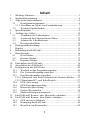

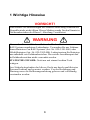
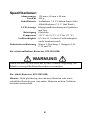




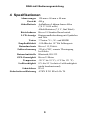


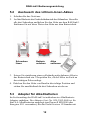

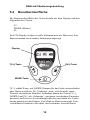







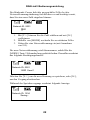
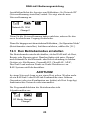


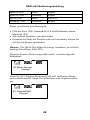


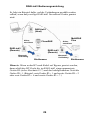



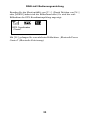




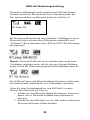





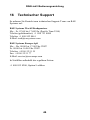

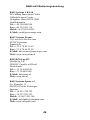
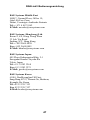




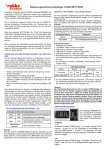
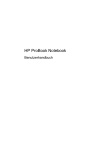



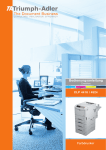




![[ok] ([enter] - TA Triumph](http://vs1.manualzilla.com/store/data/006748336_1-0e64ea49e64d9936bfe414c0a527e313-150x150.png)